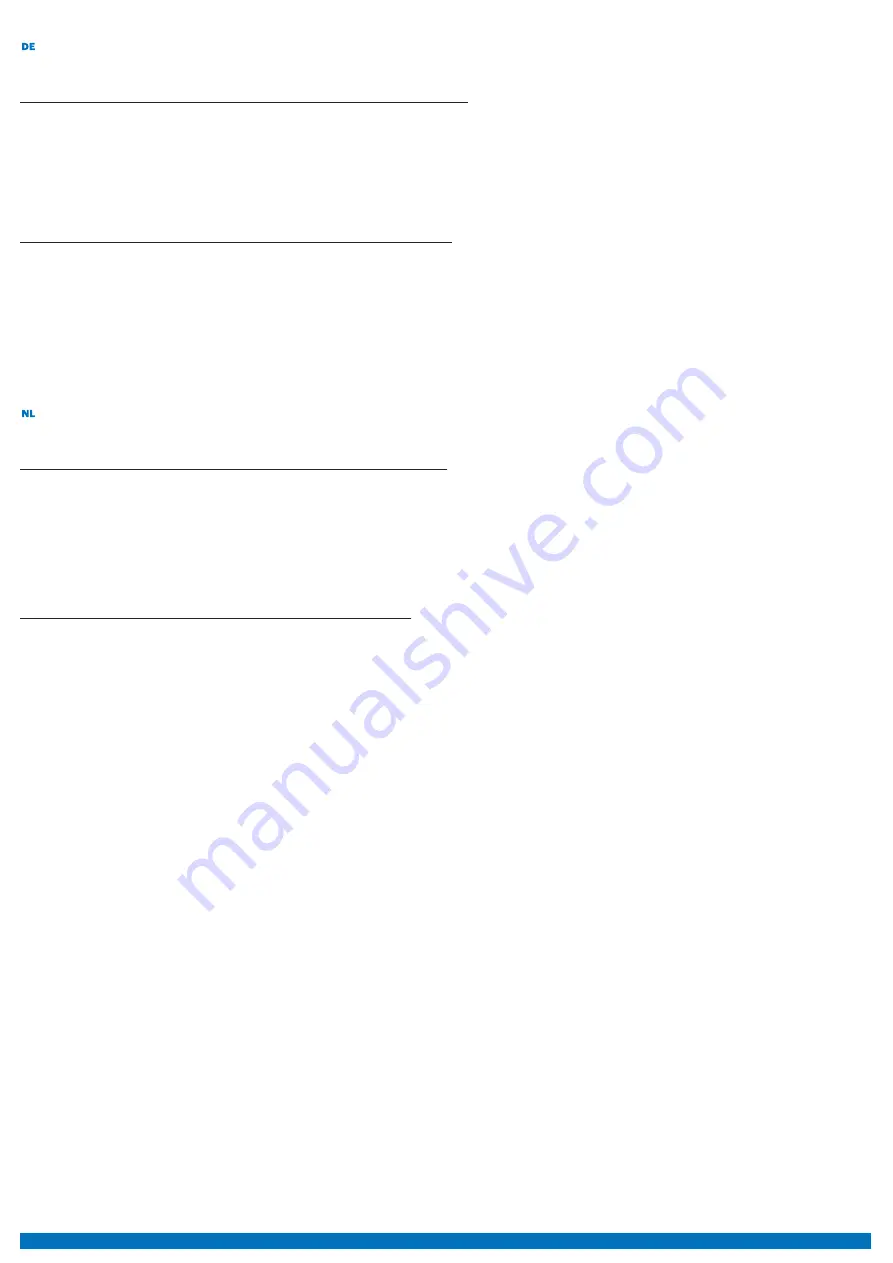
DINMTPX-MF-SA liest standardmäßig KEINE Karten und die Hintergrundbeleuchtung ist AUS. Um den Leser in Betrieb zu nehmen, muss er zunächst
initialisiert werden (mit Initialisierungskarte oder USB Anschluß) und die Benutzerkarten müssen ausgegeben werden.
Initialisierung des Lesers und Ausgabe der Benutzerkarten mit PROA MS Software:
1. Gehen Sie zu “Türen”, die Parameter der Tür einstellen und speichern.
2. Legen Sie eine Karte auf den USB Desktop Leser und erstellen Sie eine Initialisierungskarte.
3. Halten Sie die Initialisierungskarte vor den Leser, ein grünes Licht und zwei kurze Piepstöne zeigen an, dass der Leser erfolgreich initialisiert wurde.
4. Gehen Sie zu “Benutzer”, klicken Sie auf “Hinzufügen”, die Parameter des Benutzers einstellen und speichern.
5. Halten Sie eine neue Karte vor den USB Desktop Leser und erstellen SIe die Benutzerkarte. Von da an kann die Benutzerkarte benutzt werden und das
Lesegerät reagiert auf die Karte entweder, indem der Zutritt gewährt oder verweigert wird, und mit einem grünen/roten Signal.
Initialisierung des Lesers und Ausgabe der Gästekarten mit PROH MS Software:
1. Gehen Sie zu “Verwaltung/Gastzimmer”, die Parameter der Tür einstellen und speichern.
2. Legen Sie eine Karte auf den USB Desktop Leser und erstellen Sie eine Initialisierungskarte.
3. Halten Sie die Initialisierungskarte vor den Leser, ein grünes Licht und zwei kurze Piepstöne zeigen an, dass der Leser erfolgreich initialisiert wurde.
4. Raum auf dem Hauptbildschirm auswählen und auf “Check In” klicken oder auf ein Zimmer doppelklicken. Tragen Sie den Namen des Gastes,
Ausweisnummer, Ankunfts- und Abreisedatum ein und klicken sie auf die Schaltfläche "Check In".
5. Halten Sie eine neue Karte vor den USB Desktop Leser und erstellen SIe die Gästekarte. Von da an kann die Gästekarte benutzt werden und das Lesegerät
reagiert auf die Karte entweder, indem der Zutritt gewährt oder verweigert wird, und mit einem grünen/roten Signal.
Standaard leest DINMTPX-MF-SA GEEN kaarten en de achtergrondverlichting is gedoofd. Om de lezer in bedrijf te stellen moet deze eerst worden
geïnitialiseerd (met een Init-kaart of via een USB-aansluiting) en vervolgens moeten er gebruikerskaarten worden gemaakt.
De lezer initialiseren en een gebruikerskaart maken met de PROA MS-software:
1. Ga naar “Deuren” voor het instellen en opslaan van de deurparameters.
2. Plaats een kaart op de USB desktop-lezer en maak een “Init-kaart”.
3. Houd de Init-kaart voor de lezer. Een groen licht en twee korte tonen geven aan dat de lezer correct is geïnitialiseerd.
4. Ga naar “Gebruikers” en klik op “Toevoegen” voor het instellen en opslaan van de gebruikersparameters.
5. Plaats een nieuwe kaart op de USB desktop-lezer en maak de gebruikerskaart. Vanaf dat moment kan de kaart worden gebruikt en zal de lezer toegang
verlenen of weigeren door middel van een groene of rode aanduiding wanneer de kaart wordt getoond.
Lezer initialiseren en een gastkaart uitgeven met de PROH MS-software:
1. Ga naar “Beheer/Gastenkamers” voor het instellen en opslaan van de deurparameters.
2. Plaats een kaart op de USB desktop-lezer en maak een “Init-kaart”.
3. Houd de Init-kaart voor de lezer. Een groen licht en twee korte tonen geven aan dat de lezer correct is geïnitialiseerd.
4. Selecteer de kamer op het hoofdscherm en klik op “Inchecken” of dubbelklik op een kamer. Voer de naam van de gast, het paspoortnummer, de
aankomst- en vertrekdatum in en klik op de knop “Inchecken”.
5. Plaats een nieuwe kaart op de USB desktop-lezer en maak de gastenkaart. Vanaf dat moment kan de kaart worden gebruikt en zal de lezer toegang
verlenen of weigeren door middel van een groene of rode aanduiding wanneer de kaart wordt getoond.
Ce produit est conforme aux exigences de la directive CEM 2014/30/UE En outre, il est conforme à la directive RoHS EN50581:2012
Questo prodotto è conforme ai requisiti della Direttiva EMC 2014/30/UE. Inoltre, è conforme alla Direttiva RoHS EN50581:2012
Este producto cumple con los requisitos de la Directiva EMC 2014/30/UE. Además, cumple con la directiva RoHS EN50581:2012
Dieses Produkt entspricht der EMV-Richtlinie 2014/30/EU. Außerdem entspricht es der RoHS Richtlinie EN50581:2012
Dit product voldoet aan de eisen van de EMC-richtlijn 2014/30/EU. En voldoet tevens aan de RoHS-richtlijn (BGS) EN50581:2012
This product herewith complies with requirements of EMC directive 2014/30/EU. In addition it complies with RoHS directive EN50581:2012
8








